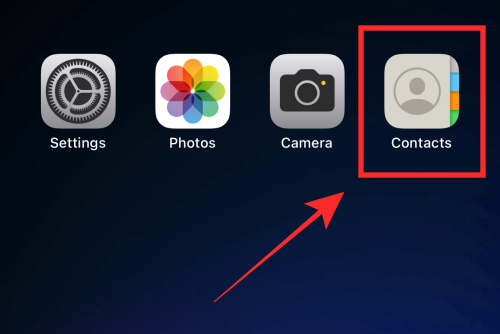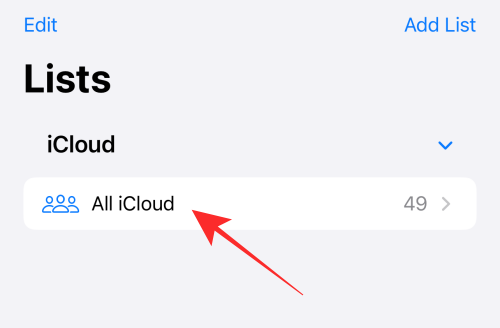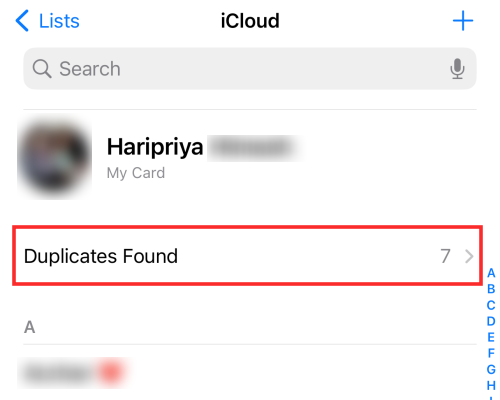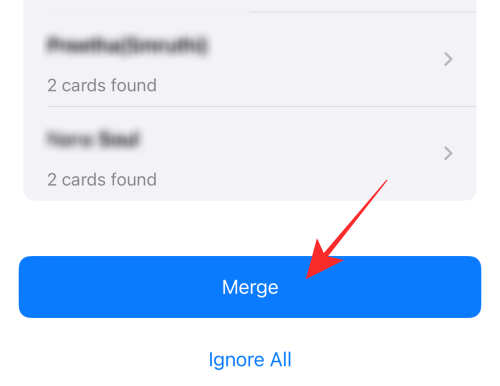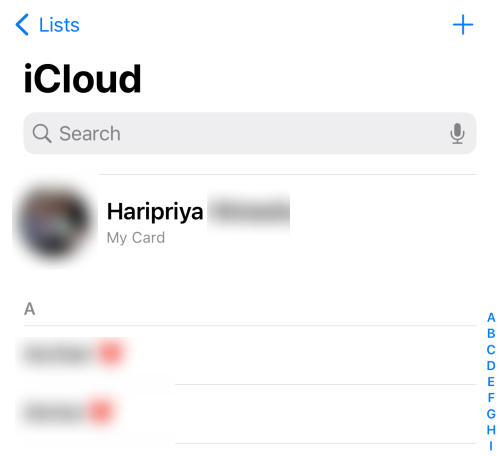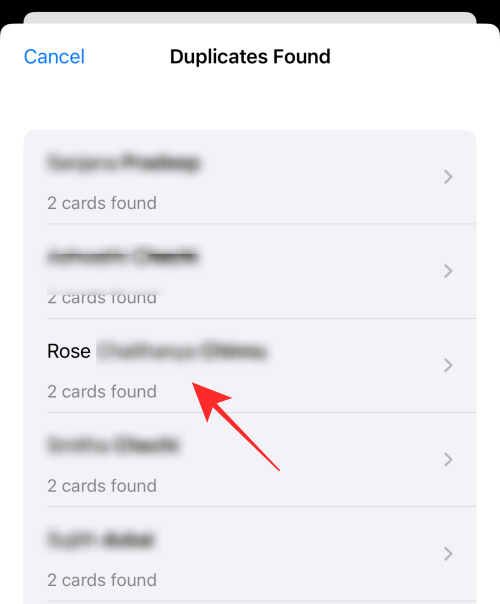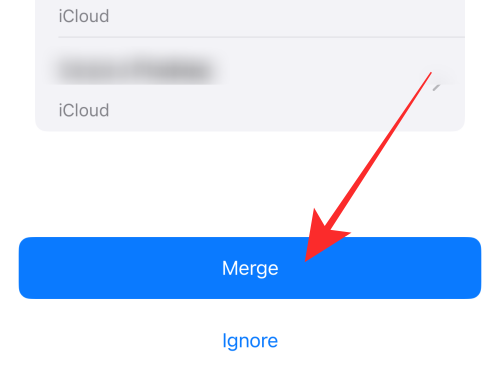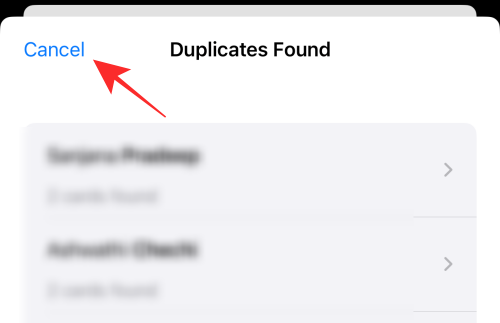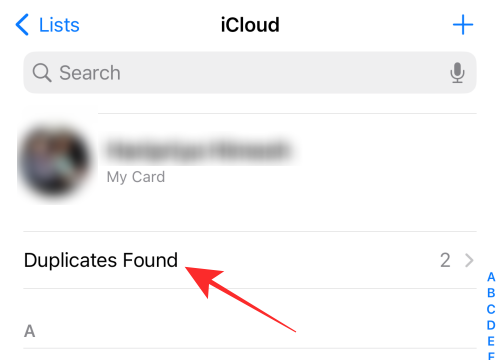Existuje mnoho dôvodov, prečo by sa na vašom iPhone mohlo nahromadiť príliš veľa duplicitných kontaktov, napríklad synchronizácia kontaktov s e-mailovým klientom, používanie iCloud alebo nejaká chyba v adresári. Ak vaša aplikácia Kontakty zobrazuje viacero (duplicitných) výsledkov, keď niekoho vyhľadáte, možno je čas spustiť čistenie kontaktov.
Ale čo ak je na vašom zariadení príliš veľa duplicitných kontaktov (niektoré, ktoré ste si možno ani nevšimli)? Riešenie je tu, ak je to váš aktuálny problém. S iOS 16 predstaví Apple automatickú detekciu duplicitných kontaktných kariet na iCloude alebo zariadení a možnosť ich zlúčenia, ak si to želáte.
V tomto príspevku vám ukážeme, ako na to! Poďme!
Súvisiace články: Živý text vo videách: Ktoré telefóny iPhone a iPad sú podporované?
Ako zlúčiť duplicitné kontakty na iPhone
- Požiadavka: iOS 16 alebo vyšší
Spustite na svojom iPhone aplikáciu Kontakty .
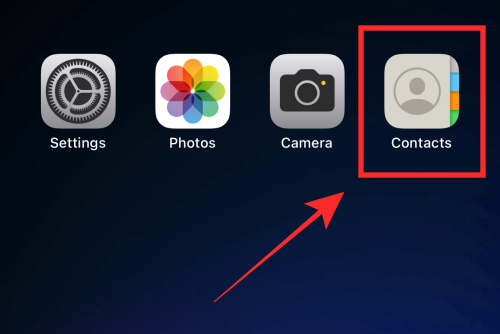
V časti Zoznamy klepnite na Všetky iCloud .
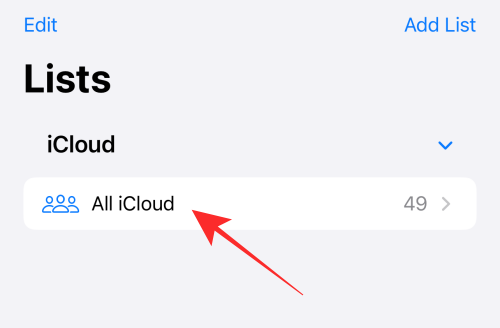
Poznámka: Ak ste nesynchronizovali svoje kontakty iPhone s iCloud, v časti Zoznamy uvidíte „Všetky iPhone“. Klepnutím na „Všetky iPhone“ prejdete do Kontaktov.
Ak existujú nejaké duplicitné kontakty, uvidíte ich uvedené priamo nad zoznamom kontaktov ako „Našli sa duplikáty“ spolu s počtom duplicitných kontaktov.
Klepnite na Nájdené duplikáty .
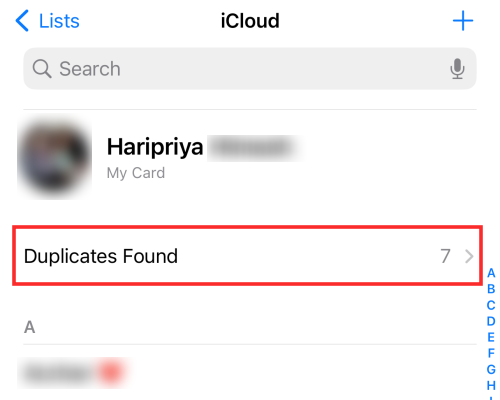
V rozbaľovacej ponuke uvidíte zoznam duplicitných kontaktov (s počtom duplicitných kariet). Tu máte dve možnosti: zlúčiť všetky kontakty naraz alebo zlúčiť vybrané kontakty manuálne.
Možnosť 1: Zlúčte všetky duplikáty naraz
Ak chcete zlúčiť všetky duplicitné kontakty jedným ťahom, klepnite na Zlúčiť v spodnej časti rozbaľovacej ponuky.
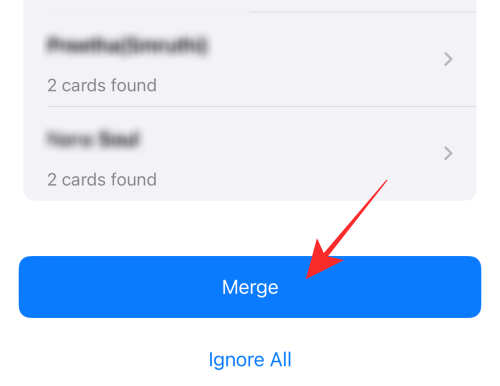
To je všetko! Všetky duplicitné kontakty sa zlúčia do vašich kontaktov pomocou bleskovej správy – „Duplikované vyriešené“!
Nad zoznamom kontaktov na stránke Kontakty sa už nebude zobrazovať indikátor „Našli sa duplikáty“.
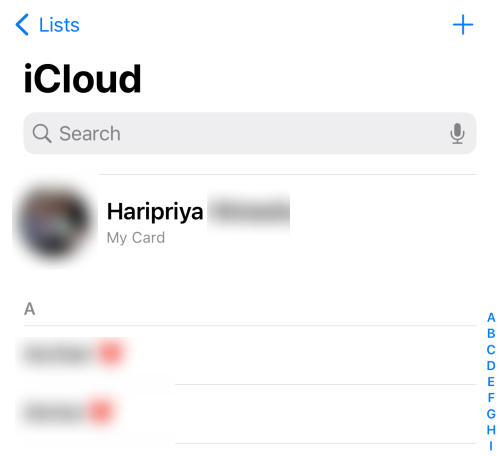
Možnosť 2: Vyberte a zlúčte kontakty ručne
V rozbaľovacej ponuke klepnite na akýkoľvek duplicitný kontakt, ktorý chcete vyriešiť.
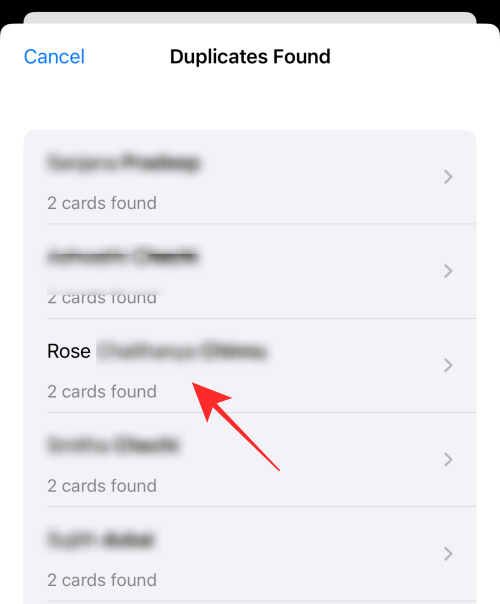
V rozbaľovacej ponuke sa zobrazia podrobnosti o vybranom duplicitnom kontakte. Klepnite na Zlúčiť v spodnej časti ponuky.
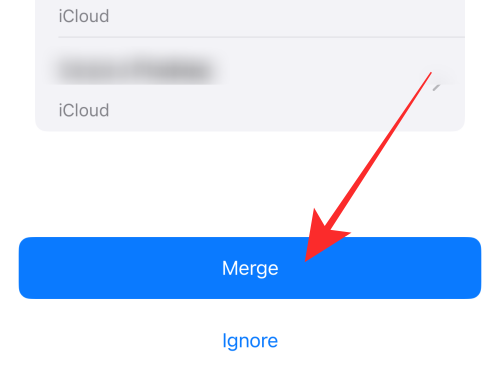
Hotový! Úspešne ste dokončili kroky na zlúčenie kópií vybraného kontaktu do jedného vo vašich Kontaktoch! Takto môžete selektívne zlúčiť akékoľvek duplikáty.
Po zlúčení vybraných kontaktov klepnite na Zrušiť v ľavom hornom rohu rozbaľovacej ponuky.
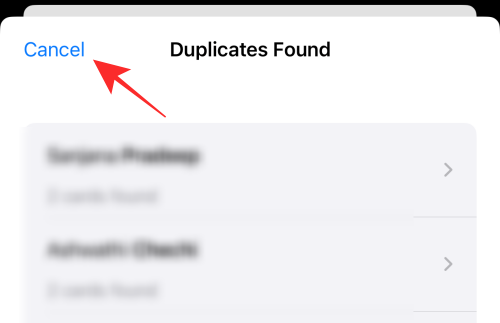
Zostávajúce nevyriešené duplikáty sa budú naďalej zobrazovať na stránke Kontakty ako „Našli sa duplikáty“.
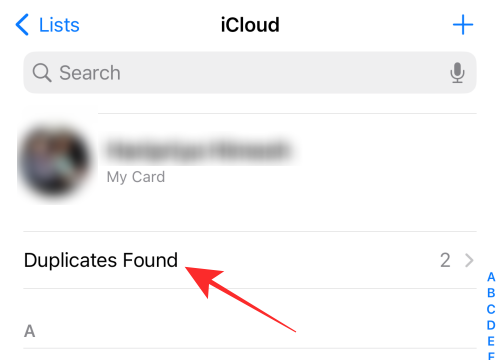
Ako sa zisťujú duplicitné kontakty?
Aplikácia Kontakty zisťuje duplikáty na základe presne upravených kariet kontaktov na iCloude alebo iPhone. Meno aj číslo sa musia zhodovať, aby boli duplikáty. Ak máte číslo uložené pod dvoma rôznymi menami alebo naopak, nebudú rozpoznané ako duplicitné kontakty a nezobrazia sa v zozname „Našli sa duplikáty“.
Dúfam, že ste tu našli svoje odpovede! Podeľte sa s nami o svoj názor v komentároch!
SÚVISIACE